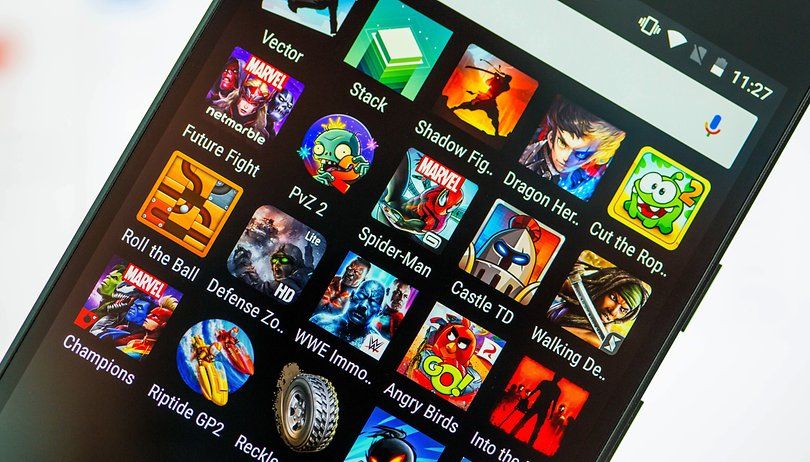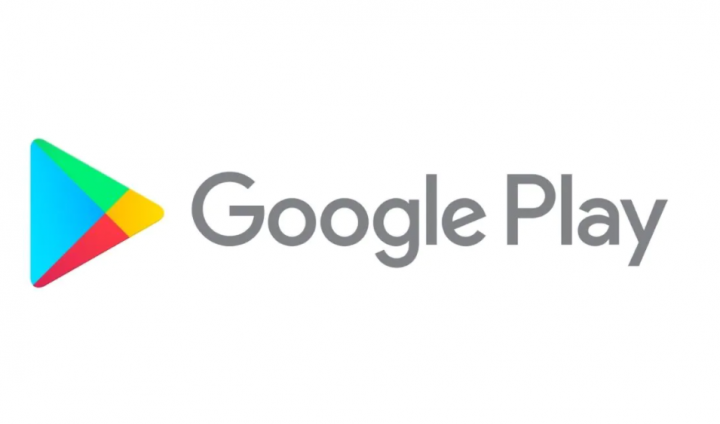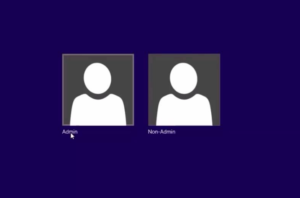Paano Ko I-lock at I-unlock ang Fn Key - Tutorial
Ang mga keyboard ay may isang buong hilera ng mga key sa itaas, sa itaas ng mga numero key, na talagang may label na F1 hanggang F12. Ang mga key na ito ay naroroon sa halos lahat ng mga keyboard alintana kung ang mga ito ay para sa mga Mac o PC. Ang mga key na ito ay talagang gumanap ng dalawang magkakaibang pag-andar. Bilang mga key ng Fn, mayroon silang magkakahiwalay na aksyon at bilang pangalawang aksyon, kinokontrol nila ang dami, ningning, pag-playback ng musika, atbp. Sa artikulong ito, pag-uusapan natin ang tungkol sa Paano Ko I-lock at I-unlock ang Fn Key - Tutorial. Magsimula na tayo!
Sa isang PC, ang default na pagpapaandar ng mga Fn key ay nakatakda sa BIOS. Ang iyong keyboard ay may Fn key na, kapag pinigilan, ay magbibigay-daan sa iyo upang magamit ang pangalawang aksyon ng mga Fn key. Hinahayaan ka ng ilang mga laptop na i-lock ang mga Fn key. Ito ay tulad ng pag-on sa Caps lock na nagbibigay-daan sa iyo upang mai-type ang lahat ng mga malalaking titik. Gumagana ang Fn key lock sa parehong paraan. Kapag binuksan mo ito, parang pinipigilan mo ang Fn key.
I-lock ang tampok na key
Hindi lahat ng mga keyboard ay mayroong Fn key lock. Puro ito napapailalim sa paggawa ng isang keyboard at hindi isang bagay na gagawin sa mga driver o isang tampok na Windows 10.
Ang Fn key lock ay pinagana sa pamamagitan ng pagpindot ng dalawang key ng Fn key at Fn lock key. Ang Fn lock key ay karaniwang Escape key at magkakaroon ito ng isang padlock (tingnan ang imahe sa ibaba). Ang lock ay maaaring naroroon sa ilang iba pang mga susi kaya tumingin sa paligid. Kung wala ito sa anumang key sa iyong keyboard, hindi mo mapapagana ang Fn key lock.
I-on ang Fn key lock
Upang i-on ang Fn key lock, i-tap at hawakan ang Fn key, at pagkatapos ay i-click ang Escape key (o alinman ang Fn lock key), isang beses. Pakawalan ang Fn key pagkatapos at ang Fn key lock ay nakabukas.
Kung ang iyong mga Fn key sa pamamagitan ng default na kinokontrol na media hal, dami, pag-playback, atbp. Kung binuksan mo ang Fn key lock pagkatapos ay gagawin ito upang maisagawa ngayon ng mga Fn key ang pangalawang pagpapaandar na ginagawa ng F1-F12 hal. Bubuksan ng F1 ang Tulong sa isang app o buksan ng F12 ang web console sa iyong browser.
Upang i-off ang Fn key lock, kailangan mo lamang ulitin ang sinusundan mong proseso upang i-on ito. I-tap at hawakan ang Fn key, at pagkatapos ay tapikin ang Escape key nang isang beses. Pakawalan ang Fn key.
Walang paraan upang pilitin ang isang keyboard upang i-lock ang mga function key. Maaari mong aktwal na magkasama ang isang script ng AutoHotKey na magbibigay-daan sa iyo upang i-toggle ang mga Function key subalit kung nakita mong madalas mong kailanganing gamitin ang pangalawang aksyon ng mga key. Mas mahusay na baguhin na lang ang kanilang default na pag-uugali mula sa BIOS.
Konklusyon
Sige, Iyon lang ang Mga Tao! Inaasahan kong gusto mo ang Lock na ito at i-unlock ang fn key na artikulo at makita na kapaki-pakinabang ito sa iyo. Bigyan kami ng iyong puna dito. Gayundin kung mayroon kang mga karagdagang query na nauugnay sa artikulong ito. Pagkatapos ipaalam sa amin sa seksyon ng mga komento sa ibaba. Babalik kami sa iyo sa ilang sandali.
Magkaroon ng isang Magandang Araw!
Tingnan din ang: Paano Malutas ang Offline ng Printer Sa Windows 10